Bitwarden review: Dé gratis wachtwoordmanager voor jou?
We hebben tegenwoordig tientallen, misschien wel honderden online accounts. Het is onmogelijk om voor ieder van die accounts een uniek en moeilijk te raden wachtwoord te onthouden, terwijl je dat omwille van de veiligheid eigenlijk wel zou willen.
Daar komen wachtwoordmanagers om de hoek kijken. Dergelijke apps nemen je het bedenken én onthmanagerouden van een wachtwoord uit handen. Bitwarden is een van die password beheerders.
Inhoudsopgave
Wat is Bitwarden?
Bitwarden biedt een plek waar je al je online wachtwoorden, maar ook bijvoorbeeld gevoelige data zoals notities, creditcardgegevens en telefoonnummers kunt opslaan zonder dat je al te bang hoeft te zijn dat er iemand in kan gaan grasduinen.
Uniek aan Bitwarden is dat het opensource is: iedereen kan de broncode van de app inzien, via Github. Als je verstand van zaken hebt, kun je daar zelfs aanpassingen doen om de app nog beter te maken. Maar voor de meeste gebruikers is Bitwarden vooral een simpele, duidelijke en betaalbare password manager.
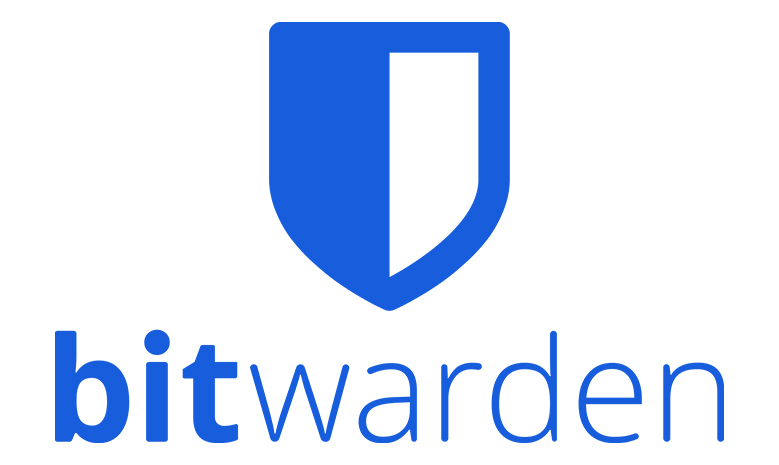
Bitwarden review – samengevat
Bitwarden is een simpele, duidelijke, no-nonsense wachtwoordmanager met een aantal ingebouwde functies die we niet zomaar bij alle concurrenten tegenkomen. De basis is vergelijkbaar met die van andere wachtwoordbeheerders, maar de prijzen vallen relatief mee, en de gratis versie is zeer uitgebreid. Als je wel wil genieten van de uitgebreide functies van een wachtwoordmanager, maar niets of niet te veel wil betalen, is Bitwarden een zeer goede optie.
Voordelen:
- Relatief goedkope abonnementen
- Gratis versie ook op meerdere apparaten te gebruiken
- Onbeperkt aantal wachtwoorden, ook bij gratis versie
- Zero knowledge beleid en sterke encryptie
- Gegevens delen met familie of collega’s
- Handige e-mail alias generator
- Eigen authenticator
- Opensource
Nadelen:
- Kluis is soms wat onoverzichtelijk
- Vertaling in Nederlands niet altijd even duidelijk
- 2FA moet je zelf opzoeken en aanzetten via de instellingen
Waarom kiezen voor Bitwarden?
Laten we eerst eens in de technische kant van het verhaal duiken. Bitwarden is namelijk een wachtwoordmanager met een goede bodem. Hieronder kijken we naar de technische aspecten waarop Bitwarden is gebouwd.
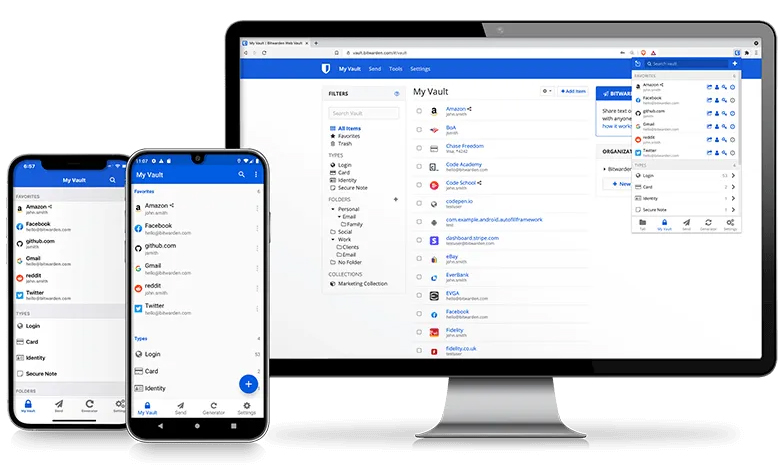
Encryptie en veiligheidsmaatregelen
Bitwarden gebruikt end-to-end-encryptie (e2ee) om al je gegevens op te slaan. Dat houdt in dat Bitwarden zelf op geen enkele manier bij je wachtwoorden of creditcardgegevens kan: de data wordt pas weer ontsleuteld als jíj die opvraagt. De versleuteling gebeurt via het AES-256 protocol, tot op heden de veiligste manier van het versleutelen van data. Dit is een functie die de meeste password managers aanbieden, maar het is wel goed om nog even te noemen.
Zero-knowledge beleid
E2ee is onderdeel van het zero-knowledge beleid dat Bitwarden voert. Niet alleen wachtwoorden, maar álle gegevens die je in Bitwarden opslaat, worden op een dergelijke manier versleuteld. Op die manier is er geen enkel risico dat je gegevens via Bitwarden gelekt kunnen worden, omdat er geen manier is waarop de tool zelf de data kan opvragen. De gegevens worden al versleuteld voor ze naar de server worden verstuurd.
Salts, hashes, en PBKDF2 SHA-256
End-to-end-encryptie gebeurt door de gegevens om te bouwen tot hashes: door elkaar gemixte en schier onleesbare series van letters en cijfers. Bitwarden gebruikt nog een extra beveiligingslaag, zogeheten salts. Het salten van een wachtwoord houdt in dat er eerst een aantal willekeurige letters en cijfers aan het wachtwoord worden toegevoegd, nog voordat er wordt gehasht, waardoor het extra moeilijk wordt om een wachtwoord te kraken via brute force.
Andersom gebruikt Bitwarden PBKDF2 SHA-256, een veilige manier om salted en hashed wachtwoorden pas op je eigen apparaat weer om te zetten tot leesbare wachtwoorden, zodat je ze ook daadwerkelijk kunt gebruiken.
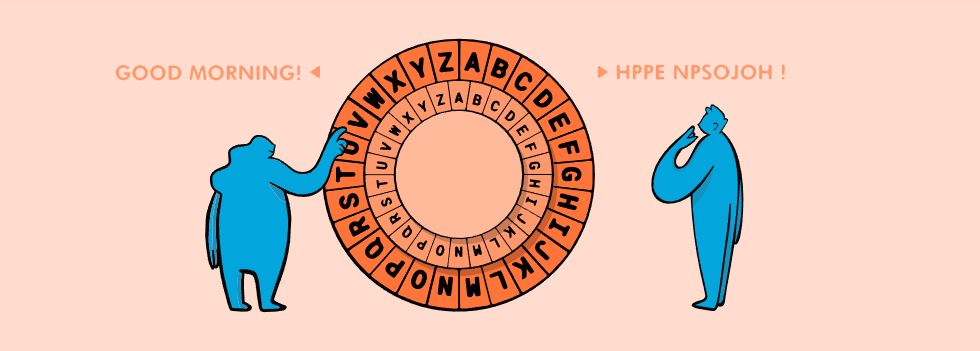
Vingerafdrukscanner en gezichtsherkenning
Als je Bitwarden vaak gebruikt, kun je ook je biometrische gegevens gebruiken om je wachtwoorden te onthullen. Dat kan via je vingerafdrukscanner op je telefoon of laptop, of via de camera, die je gezicht herkent. Voor de veiligheid heb je nog wel steeds je master password nodig als je in een nieuwe sessie inlogt. Als onderdeel van het zero knowledge beleid bewaart Bitwarden zelf geen biometrische gegevens.
2FA en Bitwarden authenticator
Bitwarden biedt ook tweefactorauthenticatie (2FA) aan om in te loggen. De gratis versie moet het doen met e-mail en authenticatie-app, maar als je een betaald account hebt, komen daar ook opties als YubiKey, DUO en FIDO2 bij. Interessant is ook dat Bitwarden zijn eigen authenticator heeft, waarmee je binnen je wachtwoordkluis zélf je eigen authenticatie-keys kunt maken. Let er wel op dat niet elke dienst deze keys per definitie ondersteunt.
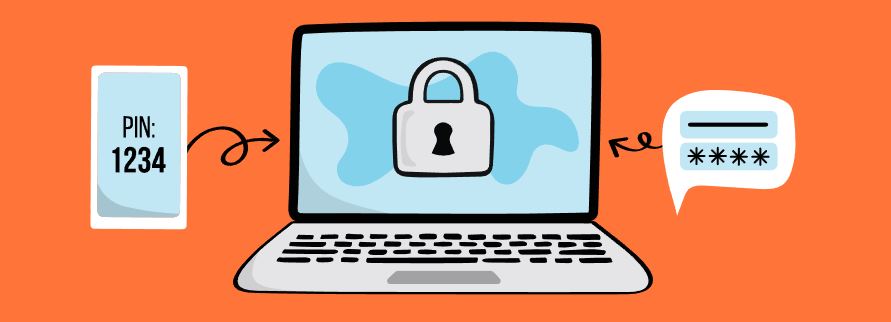
Wachtwoord delen
Het simpelweg delen van een wachtwoord op een papiertje of via een e-mail is natuurlijk hartstikke onveilig; dat kan slimmer. Bitwarden biedt een functie om wachtwoorden op een veilige manier te delen met familieleden, vrienden of collega’s. Tik of klik op de drie puntjes bij een wachtwoord en selecteer ‘Naar organisatie verplaatsen’. Op die manier kan iedereen die toegang heeft tot die organisatie het wachtwoord gebruiken.
Bitwarden Send
Bitwarden Send is een veilig manier om tekst en bestanden veilig te versturen naar anderen, ook als ze Bitwarden zelf niet gebruiken. Zo kun je belangrijke data versturen naar één specifiek persoon, met bijvoorbeeld een wachtwoordbeveiliging en automatische vernietiging als het bericht gelezen is. Het superveilige, digitale equivalent van de briefjes die je vroeger stiekem naar je klasgenootjes stuurde.
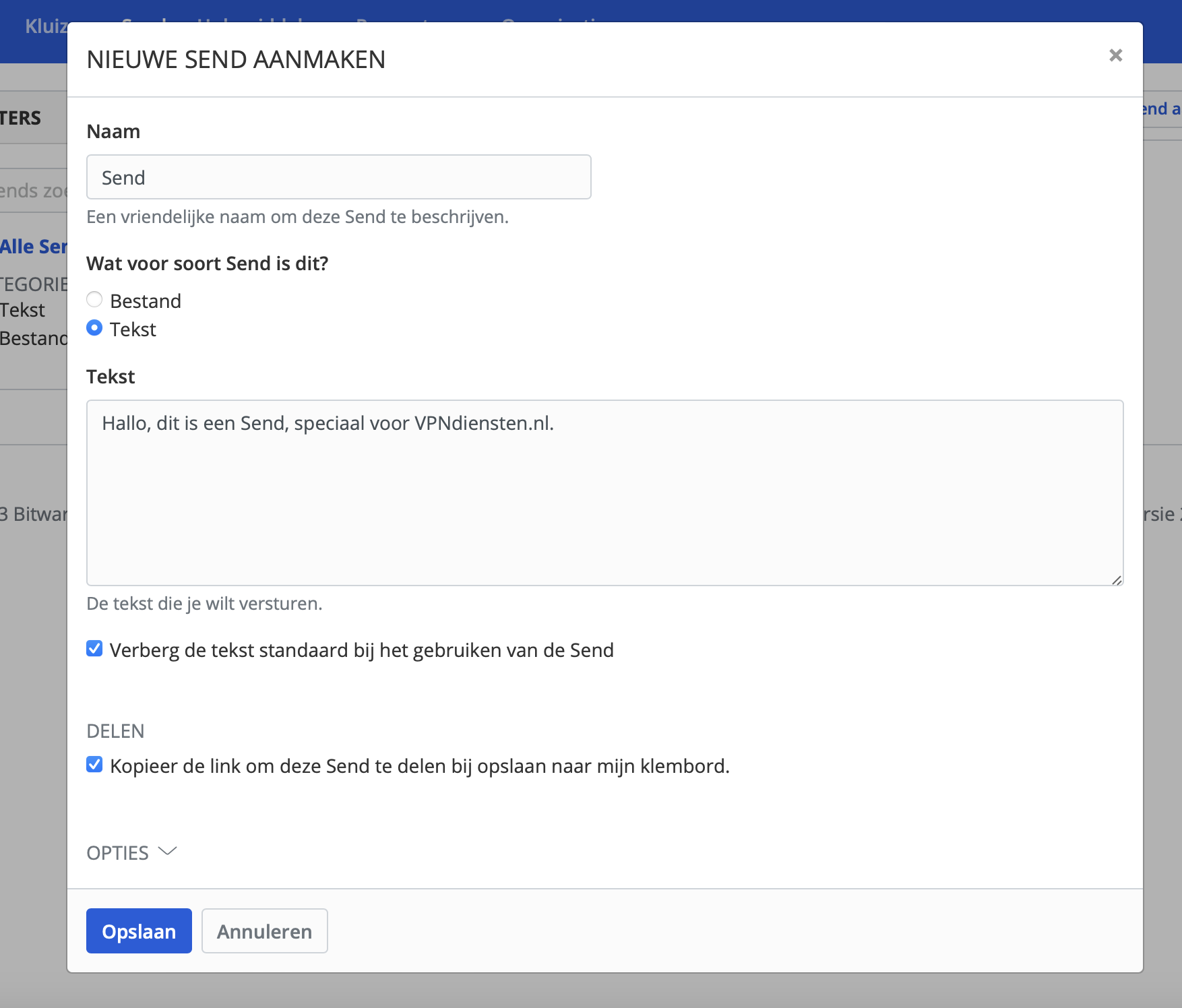
Wachtwoord en e-mail generator
Net als bijna elke wachtwoordmanager heeft Bitwarden een password generator, waarmee je snel en simpel veilige wachtwoorden kunt genereren die meteen worden opgeslagen in je kluis.
Wat zeker niet iedere andere wachtwoordmanager heeft, is een e-mail generator. Via Hulpmiddelen > Generator kun je Gebruikersnaam selecteren, waarna je een tijdelijk e-mailadres kunt maken voor het aanmaken van online accounts, zonder dat je daar je privéadres voor hoeft in te zetten. Ideaal voor websites waar je van plan bent maar één keer in te loggen!
Andere gegevens veilig opslaan
Niet alleen gebruikersnamen en wachtwoorden sla je makkelijk op in de kluis. Je kunt ook creditcardgegevens, notities en zelfs een een verzameling met ál je persoonlijke gegevens opslaan. Handig als je een beetje vergeetachtig bent, of als je bepaalde gevoelige informatie op een veilige manier wil delen met anderen.

Unlimited passwords
Het grote voordeel van Bitwarden is dat er geen limiet zit aan het aantal wachtwoorden of gegevens dat je wil opslaan, zelfs niet in de gratis versie. Bovendien kun je de app ook gebruiken op meerdere apparaten, zodat je overal en altijd bij je wachtwoorden kunt.
Abonnementen Bitwarden – is het écht gratis?
Goedbeschouwd heeft Bitwarden vijf verschillende abonnementen. Een gratis versie, twee persoonlijke betaalabo’s en twee zakelijke lidmaatschappen, die gericht zijn op bedrijven. We lopen kort door de verschillende mogelijkheden heen.
Bitwarden Free
Ja, Bitwarden is écht gratis – en dat blijft ook zo, volgens de makers. Bitwarden Free is een van de weinige gratis passwordmanagers die echt goed te gebruiken is. Anders dan de meeste concurrenten zijn de opgeslagen wachtwoorden op een ongelimiteerd aantal apparaten op te vragen, iets waar de concurrentie meestal een paar euro per maand voor vraagt.
Dat siert de makers van Bitwarden, en het is een belangrijk pluspunt van deze password manager. Alle andere basisfuncties zijn ook te gebruiken.
Bitwarden Premium
Als je Bitwarden echter helemaal zonder beperkingen wil gebruiken, moet je toch een beetje in de buidel tasten voor Bitwarden Premium. Maar echt veel is dat nog steeds niet. Bitwarden Free is het goedkoopste betaalabonnement, en met een tientje per jaar is ‘ie echt nog wel goedkoop te noemen.
Daarvoor krijg je al aardig wat extra functies. Zo kun je 1 GB aan versleutelde bestanden aan je wachtwoorden koppelen, krijg je extra mogelijkheden voor 2FA en uitgebreidere rapportages. Zelfs als je weinig van de extra functies gebruikt, is het voor minder dan een euro per maand het overwegen waard.
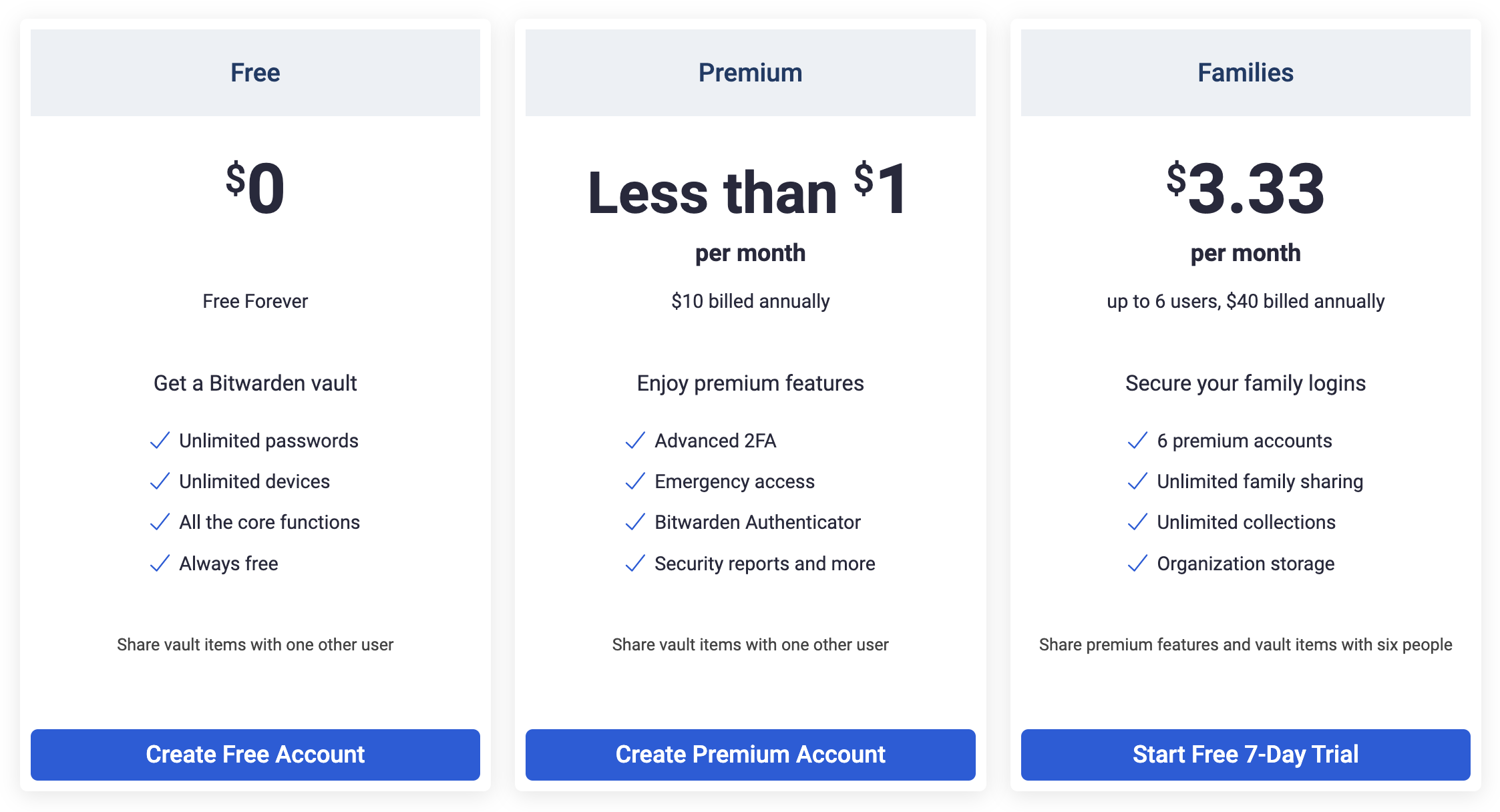
Bitwarden Families
Bitwarden heeft ook gedacht aan gezinnen. Voor 40 dollar per jaar krijg je zes volledige accounts, met alle functies uit het Premium-plan, plus extra versleutelde opslagruimte. Als je je hele gezin veilig wil laten internetten, of bijvoorbeeld met een vriendengroep of studentenhuis een wachtwoordmanager wil delen, is dit een goede optie.
Bitwarden Teams en Enterprise Organization
Tot slot zijn er nog twee bedrijfsgerichte abonnementen: Teams en Enterprise. Teams kost 3 dollar per maand per gebruiker. De functies zijn vergelijkbaar met een gewoon Premium-account, maar zijn centraal te organiseren door een manager. Enterprise kost 5 dollar per maand per gebruiker en biedt nog wat extra functies voor grotere bedrijven.
Bitwarden installeren
Bitwarden kun je op verschillende manieren gebruiken. Eerst nemen we de basisfuncties met je door via de webversie. Daarna kijken we nog naar de plug-ins en apps die Bitwarden aanbiedt. In het kort komt het op de volgende simpele stappen neer:
- Je maakt een (al dan niet gratis) Bitwarden-account aan
- Je verzint het hoofdwachtwoord dat al je andere wachtwoorden gaat beveiligen
- Je logt in met het account op de site of in de apps van Bitwarden
- Nu kun je wachtwoorden aan je kluis toevoegen, of ze importeren uit (bijvoorbeeld) je browser
Bitwarden gebruiken via web-versie
Om een account aan te maken ga je in je browser naar bitwarden.com. Je vult wat gegevens in als je e-mailadres en je naam, voor je bij het belangrijkste invulveld van het aanmaken van een account komt. Namelijk het hoofdwachtwoord.
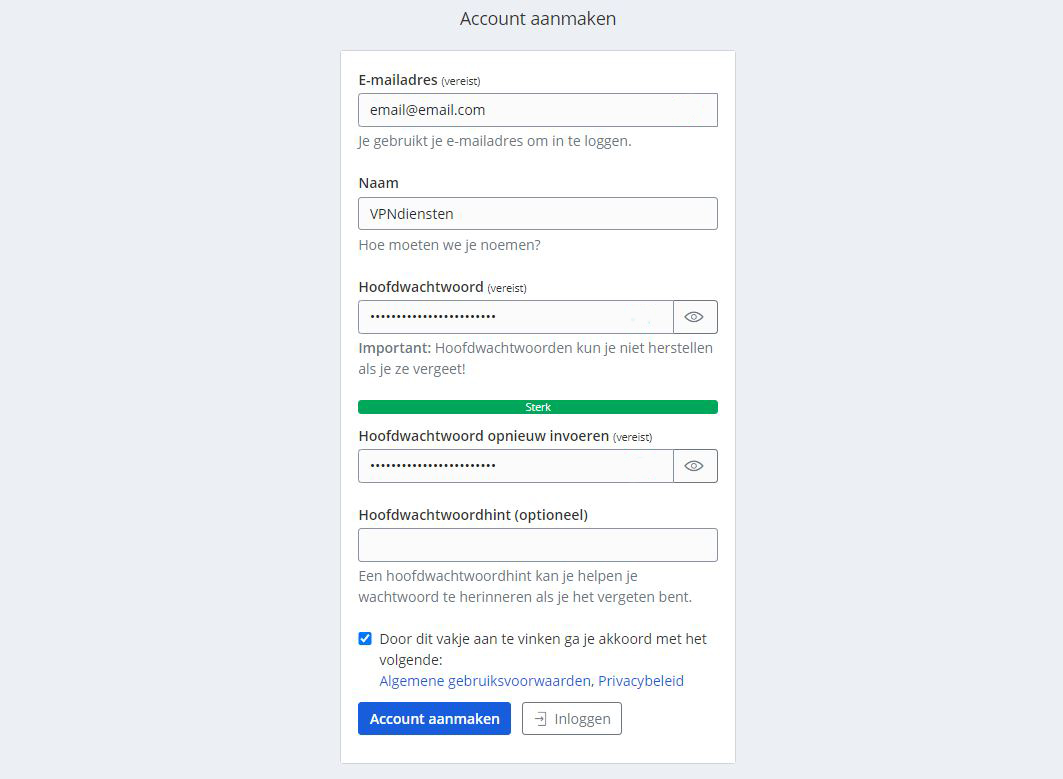
Master password
Zoals elke wachtwoordmanager valt of staat ook Bitdefender bij het master password. Zo’n hoofdwachtwoord is een enkel wachtwoord dat je gebruikt om in je kluis te kunnen. Dat maakt dit specifieke wachtwoord nogal belangrijk, dus denk goed na wat je ervoor gaat gebruiken – dit is precies waar je welkom123 de prullenbak in wil gooien.
Lees hiervoor ook ons artikel met tips voor sterke wachtwoorden en/of gebruik onze handige wachtwoordgenerator. Bitwarden geeft je zelf al wat tips over hoe je je master wachtwoord nog veiliger kunt maken. Idealiter sla je het master password nergens op, zeker niet in je online accounts, maar het liefst ook niet in de fysieke wereld. Goed onthouden dus!
De kluis
De vault, of de kluis in het Nederlands, is de verzamelplek voor al je wachtwoorden. Eenmaal ingelogd en na het bevestigen van je e-mailadres kom je in je kluis terecht. Als je al eens eerder een password manager hebt gebruikt, voel je je hier ongetwijfeld meteen thuis. Links vind je een menustructuur, waar je mappen kunt aanmaken, je gegevens kunt filteren en, als je een betaald account hebt, nog wat extra beheerfuncties te zien krijgt.
Centraal zie je de knop voor het toevoegen van een nieuw wachtwoord. Klik je daarop, dan zie je een stel invulvelden. Eerst geef je aan wat de categorie is, in ons geval een login. Daarna vul je de gegevens als de gebruikersnaam en het wachtwoord in.
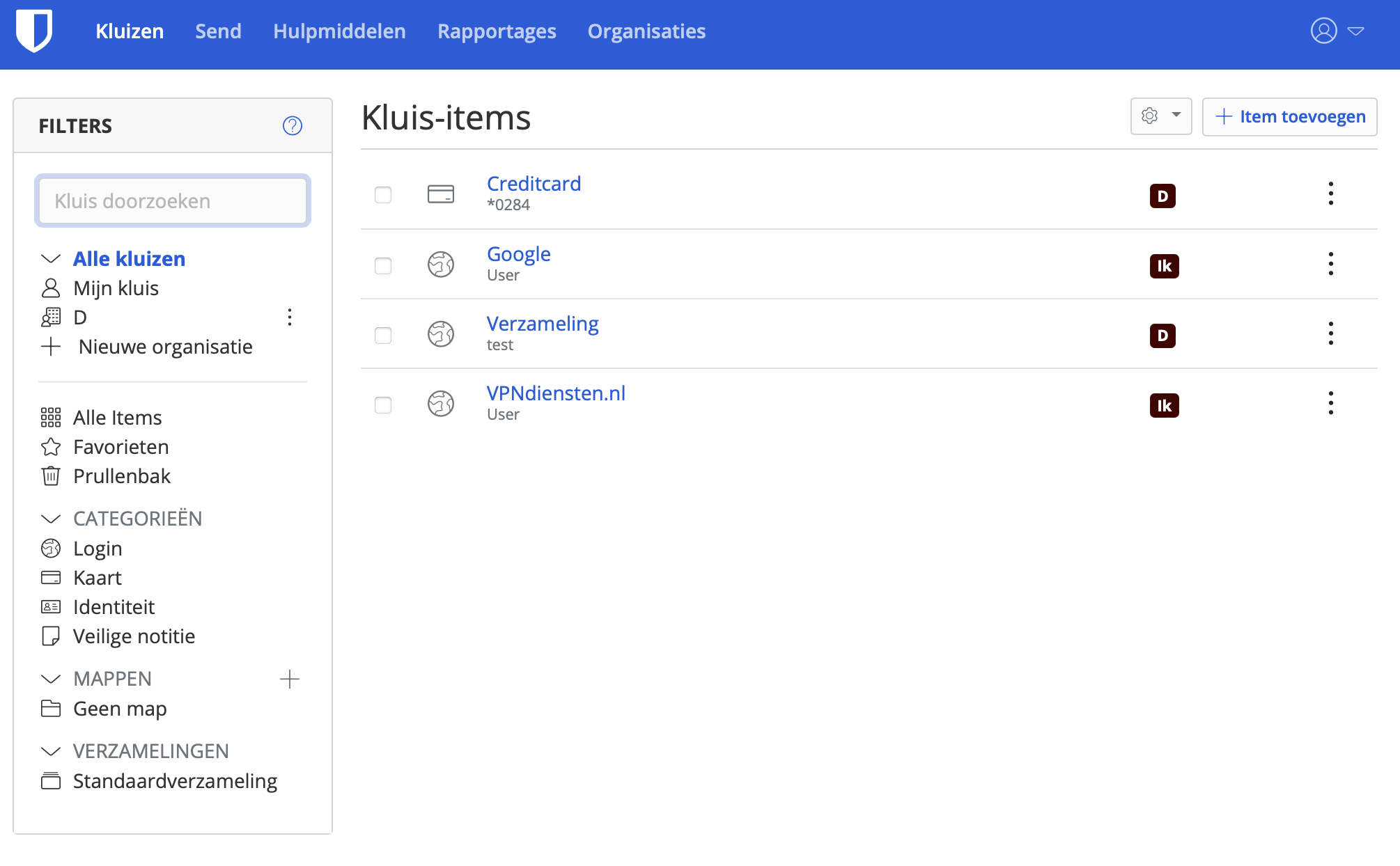
Je kunt ervoor kiezen om je wachtwoorden op te delen in mappen, bijvoorbeeld voor werk en privé. Interessant is ook dat je onder Overeenkomstdetectie kunt aanpassen wanneer je wachtwoord alvast voor je moet worden ingevuld en wanneer vooral niet.
Op dezelfde manier kun je notities maken, creditcardgegevens invullen en zelfs een hele identiteit aanmaken om al je persoonlijke gegevens in te bewaren. In hoeverre je er senang mee bent om ook je paspoortnummer en BSN zomaar aan een online tool te geven, moet je natuurlijk zelf beslissen, maar het kán in elk geval wel.
Wachtwoorden importeren
Kijk zeker eerst ook even bij Hulpmiddelen, en dan Gegevens importeren. Nu kun je wachtwoorden overzetten naar Bitwarden, vanuit een andere wachtwoordmanager of vanuit je browser. Op deze manier hoef je niet ieder wachtwoord handmatig over te typen.
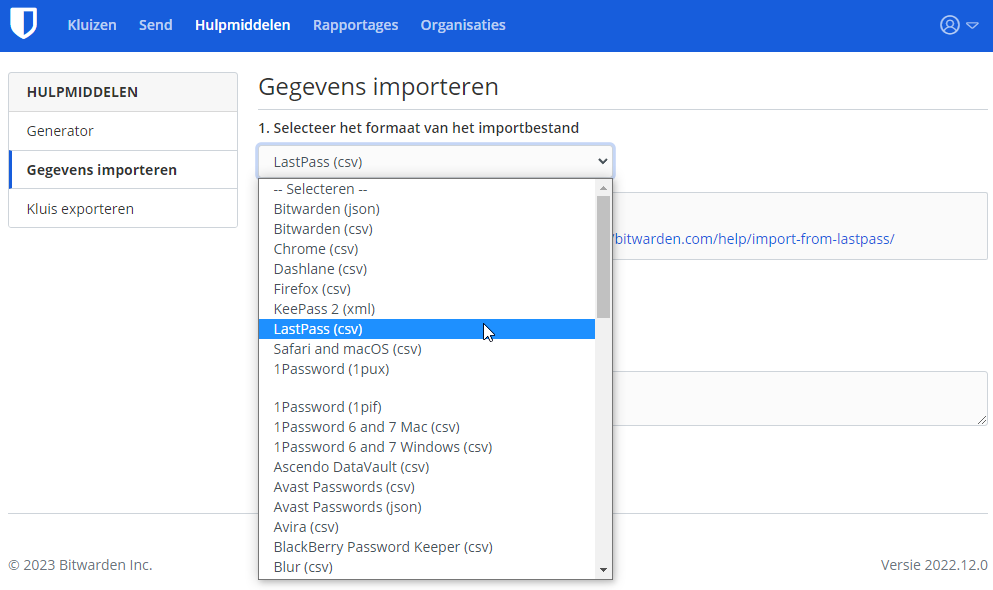
Bitwarden installeren op Windows, Mac en Linux
De desktop-app voor Bitwarden is beschikbaar voor Windows, Mac en Linux, die allen op dezelfde manier werken. Je downloadt het programma via de website van Bitwarden of via de betreffende app-winkels. Eenmaal gedownload moet je natuurlijk inloggen met je e-mailadres en je master password, en eventueel 2FA als je dat hebt ingesteld.
De desktopversie werkt verder precies hetzelfde als de browserversie, met uitzondering van de Send-knop voor het veilig versturen van notities. Die is op desktop links onderin verwerkt, in plaats van in het hoofdmenu.
Bitwarden op iOS en Android
Natuurlijk zijn er ook apps voor Android en iOS te vinden in de app-store van je telefoon. De smartphone-app ziet er na het inloggen logischerwijs iets anders uit, maar de werking blijft hetzelfde. Handig is ook de snelle link naar de password generator die met één tik een nieuw, ongebruikt en moeilijk te kraken wachtwoord voor je maakt en opslaat.
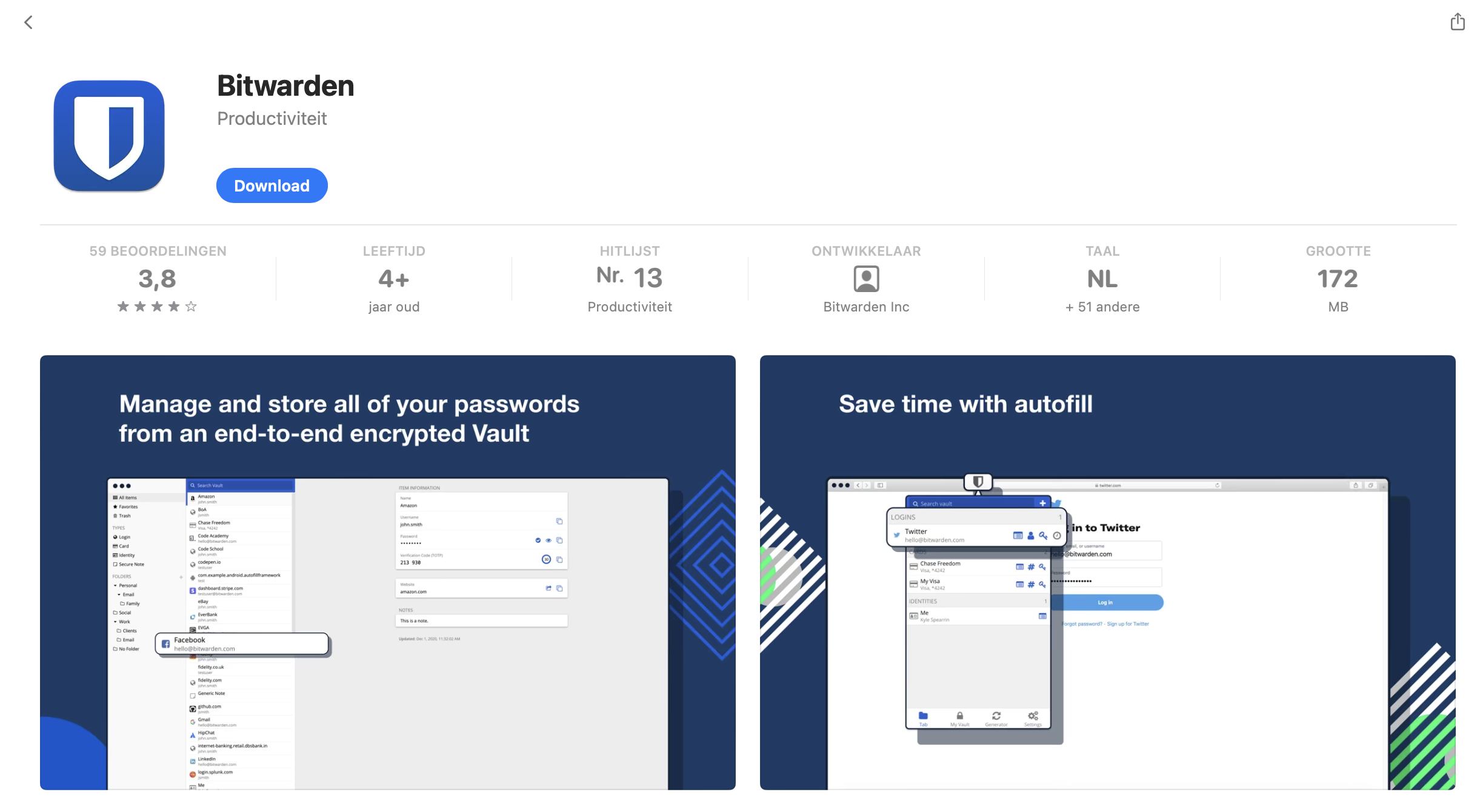
Bitwarden als browser extension
Tot slot heeft Bitwarden nog een serie plug-ins en browser-extensies. Onder andere de volgende browsers worden ondersteund:
- Chrome
- Firefox
- Safari
- Edge
- Brave
- DuckDuckGo Privacy Browser
- Tor Browser
De browserversie is weer een verkleinde versie van de desktop- en online-apps. Via de plug-in of extensie kun je bijvoorbeeld ook de password generator gebruiken door bij het aanmaken van een account met de linkermuisknop in het wachtwoordveld te klikken.
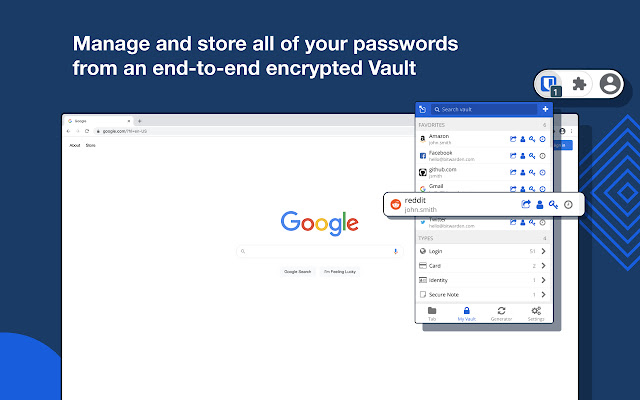
Beste (gratis) password beheerder?
Als we er vanuit gaan dat alle bekende wachtwoordmanagers ongeveer even veilig zijn en het net zo moeilijk is om ze te kraken, moeten we gaan vergelijken op basis van functies. Daar komt Bitwarden meteen om de hoek kijken. Bitwarden is namelijk de enige grote passwordmanager die een onbeperkt aantal wachtwoorden op een onbeperkt aantal apparaten aanbiedt in de gratis versie. Los van volledig gratis, maar wat lastiger te gebruiken opties als KeePass.
Daarom is het goed te verdedigen dat Bitwarden momenteel de beste gratis password beheerder is. De betaalversies zijn daarnaast relatief goedkoop, het aantal functies in de uitgebreidere abonnementen is indrukwekkend en de apps zijn makkelijk in gebruik. Natuurlijk zit er wat persoonlijke voorkeur aan vast, en hadden de apps er wat moderner uit kunnen zien, maar met Bitwarden zit je zeker gebakken als je een goede gratis wachtwoordmanager zoekt.
Conclusie
Bitwarden is een uitgebreide wachtwoordmanager met veel fijne functies. De standaardfunctie voor het opslaan van wachtwoorden werkt goed, maar daarnaast krijg je nog een hoop andere mogelijkheden, zoals het veilig opslaan van creditcardgegevens, e-mail aliases, een eigen authenticator en de veiligste versleuteling die er op dit moment bestaat.
Je kunt de tool gebruiken in je browser of via een extensie, maar er zijn ook apps voor Windows, Mac, Linux, iOS en Android. De gratis versie van Bitwarden is een van de meest uitgebreide van allemaal, en voor een klein bedrag per maand krijg je nog eens extra uitgebreide functies. Daarmee is Bitwarden een van de goedkoopste, maar ook meteen een van de beste wachtwoordmanagers.
Meestgestelde vragen
In de toekomst kijken kan niemand, maar Bitwarden heeft altijd een uitgebreide gratis versie gehad, en bovendien geven de makers op de website aan dat de gratis versie voor altijd blijft bestaan. Dus ja, we mogen ervan uitgaan dat de gratis versie van Bitwarden voor altijd gratis blijft.
Bitwarden gebruikt de meest geavanceerde technieken om je wachtwoorden te versleutelen en ontsleutelen. Bovendien heeft het bedrijf een zero knowledge beleid, wat inhoudt dat geen van de gegevens die je invult bij Bitwarden bekend zijn, en dus ook niet kunnen uitlekken. Verder is de tool zo veilig als je hem zelf maakt. Met een sterk master password en tweetrapsauthenticatie is de kans dat er iemand inbreekt in je account nihil.
Zowel de desktop-versie als de mobiele apps van Bitwarden kunnen offline gebruikt worden. Je hebt dan wel alleen-lezen-toegang, dus nieuwe wachtwoorden opslaan kan niet. Maar je kunt wel bij je bestaande gegevens als je bijvoorbeeld in het vliegtuig zit.
Bitwarden is een wachtwoordmanager. Als je een account hebt aangemaakt, krijg je de beschikking over een digitale kluis. In die kluis liggen al je wachtwoorden opgeslagen. Jij bent de enige met de sleutel, dus niemand kan bij je gegevens. Zo kun je voor elke dienst een moeilijk te kraken wachtwoord maken zonder dat je bang hoeft te zijn dat je ‘m vergeet, en zonder dat anderen hem kunnen stelen.


